- Scoprire EaseUS
- Chi Siamo
- Recensioni & Premi
- Contatta EaseUS
Risolto: il disco contiene già il numero massimo di partizioni
Aria 25/01/2024 Modificato Gestione della Partizione
Sommario:
Questo articolo presenta uno strumento professionale di gestione del disco per correggere l'errore 'il disco contiene già il numero massimo di partizioni' e fornisce guide dettagliate sull'utilizzo di questo strumento.
Punti chiave:
1. Questo articolo spiega come correggere l'errore "il disco contiene già il numero massimo di partizioni" e fornisce tre modi efficaci per aiutare.
2. Questo articolo introduce uno strumento facile da usare per risolvere l'errore "il disco contiene già il numero massimo di partizioni".
Sai perché incontri l'errore "il disco contiene già il numero massimo di partizioni"? Oppure sai come rimuovere questo errore? Non preoccuparti! Questo articolo ti aiuterà a rimuovere questo errore. Ma prima dobbiamo capire cosa causa questo errore.
Quando crei un nuovo volume utilizzando gli strumenti integrati di Windows Gestione disco, Windows potrebbe inviarti un messaggio di avviso. "Non puoi creare un nuovo volume in questo spazio non allocato perché il disco contiene già il numero massimo di partizioni".
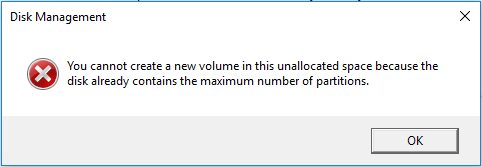
Ma cosa causa questo errore? Continua a imparare.
Causa: disco MBR
In genere, questo errore si verifica sui dischi MBR. Tuttavia, qual è il numero massimo di partizioni che è possibile creare su un disco rigido MBR ( Master Boot Record )? Il disco MBR è diverso da un disco GPT nel limite del numero di partizioni. Puoi creare solo quattro partizioni primarie o tre partizioni primarie più una partizione estesa. Tuttavia, se il numero di partizioni ha raggiunto il limite massimo, incontrerai il problema di creare il numero massimo di partizioni.
Se sei interessato alla differenza tra MBR e GPT, fai clic sul collegamento in basso per ricevere assistenza.
Tuttavia, come è possibile correggere l'errore del numero massimo della partizione del disco? Questo articolo fornisce tre modi per aiutarti a rimuovere questo errore.
Rimuovere questo errore può essere molto semplice se conosci uno strumento professionale di gestione del disco, EaseUS Partition Master Free . Questo articolo ti fornirà tre modi per correggere l'errore del numero massimo della partizione del disco.
Correzione 1. Converti disco MBR in GPT
Correzione 2. Converti la partizione primaria in logica
Correzione 3. Riduci la partizione logica per creare una nuova partizione
Fortunatamente, una volta installato EaseUS Partition Master sul tuo computer, puoi facilmente utilizzare i tre metodi sopra menzionati. Ci sono alcune caratteristiche chiave di EaseUS Partition Master.
Bene, scaricalo e iniziamo con il primo modo e impariamo come utilizzare EaseUS Partition Master per convertire MBR in GPT.
Il modo più comune per correggere questo errore è convertire MBR in formato GPT . Non devi preoccuparti perché è facile con l'aiuto di EaseUS Partition Master. Ora scarica questo strumento e segui la guida di seguito.
Come convertire con successo una partizione primaria in una partizione logica di una nuova partizione estesa? Non preoccuparti. Puoi anche chiedere aiuto a EaseUS Partition Master per saperne di più sulle sue potenti funzionalità. Se non capisci il funzionamento dettagliato, segui la guida passo passo di seguito.
Passo 1. Scarica ed esegui EaseUS Partition Master e vai su Partition Manager.
Passo 2. Fai clic con il pulsante destro del mouse sulla partizione che desideri convertire e fai clic su "Avanzate", scegli l'opzione di conversione:
Passaggio 3. Fare clic sul pulsante "Esegui 1 attività" e quindi scegliere "Applica" per iniziare la conversione.
0:00 - 0:30 Converti primario in logico; 0:31 - 0:50 Converti da logico a primario.
Inoltre esiste un'altra soluzione. Se non vuoi convertire il tuo disco, puoi crearne uno nuovo riducendo la partizione logica. EaseUS Partition Master può aiutarti a ridurre la partizione e puoi creare una nuova partizione con semplici clic con il suo aiuto.
Passaggio 1: individuare e selezionare la partizione di destinazione da ridurre
Vai alla sezione Gestione partizioni, fai clic con il pulsante destro del mouse sulla partizione che desideri ridurre e seleziona "Ridimensiona/Sposta".
Passaggio 2: regolare per ridurre la partizione
Usa il mouse per trascinare la fine della partizione di destinazione per ridurre lo spazio della partizione.
Puoi anche regolare la casella delle dimensioni della partizione per ridurre la partizione di destinazione. Una volta terminato, fare clic su "OK" per continuare.
Passaggio 3: eseguire l'operazione
Fare clic sul pulsante "Esegui attività" e "Applica" per mantenere tutte le modifiche.
Dopo aver ridotto la partizione, puoi ottenere dello spazio non allocato. Pertanto, puoi creare una nuova partizione in base allo spazio non allocato. Ora segui il video qui sotto per provare.
Non riesci a creare partizioni da spazio non allocato perché il disco contiene già il numero massimo di partizioni? Questo articolo mostra tre soluzioni per questo errore. Dopo aver scaricato e installato EaseUS Partition Master, è facile implementarli. La sezione successiva mostra alcune domande frequenti su questo argomento e spero che queste domande possano essere d'aiuto.
Potrebbe piacerti anche:
Sai come correggere l'errore "il disco contiene già il numero massimo di partizioni"? Qui ti elenco alcune altre domande. Continua a leggere se sei interessato.
1. Qual è il numero massimo di partizioni primarie che è possibile creare su un disco rigido?
In generale, se il tuo disco è un MBR, puoi creare fino a 4 partizioni primarie. Oppure puoi creare tre partizioni primarie e una partizione estesa per ospitare unità logiche. Se il tuo disco è un GPT, puoi avere fino a 128 partizioni senza distinguere tra partizioni "primarie" e "logiche". Per impostazione predefinita, tutte le partizioni su un disco GPT sono partizioni primarie.
2. Qual è il numero massimo di partizioni che può avere un disco GPT?
128 partizioni. Lo spazio riservato per le voci di partizione nel disco GPT limita il numero di partizioni.
3. È possibile avere più di quattro partizioni?
Sì, il disco GPT ti consente di creare 128 partizioni, mentre MBR ti consente di creare tre partizioni primarie e una estesa. E puoi creare tutte le partizioni logiche che desideri se hai abbastanza spazio libero.
Articoli Relativi:
Come interrompere il controllo del disco e archiviare CHKDSK all'avvio in Windows 11
Aria - 15/03/2024
Come Verificare la Dimensione Totale del Disco Rigido in Windows 10/8/7 in Tutti i Modi Possibili
Aria - 15/12/2023
3 modi per combinare o unire partizioni in Windows Server 2022/2019/2016
Aria - 06/02/2024
Come Riparare il Bootloader UEFI di Windows 11 [Guida completa]
Aria - 15/12/2023
Come partizionare un disco rigido su Windows 10/8/7
Trova le risposte alle domande più comuni.
